● 3.16 Scorm Etkinliği
Scorm Nedir?
SCORM, (Shareable Content Object Reference Model (Paylaşılabilir İçerik Nesnesi Referans Modeli) kelimelerinin baş harflerinden oluşan bir kısaltmadır. SCORM paketi aslında ÖYS’lerin (Öğrenim Yönetim Sistemleri) kullanıcının eylemlerini tek bir nesne içinde izlemesine olanak tanıyacak şekilde dönüştürülmüş e-öğrenim içeriğidir ve ÖYS’nin hangi verileri alacağını belirler. Çoklu ortam ve sınavlar gibi etkileşimli ögelerin bu özel nesnenin içine dâhil edilmesini sağlar.
Moodle’da bir Scorm editörü mevcut değildir. Dolayısıyla Moodle içerisinden bir Scorm içeriği oluşturamazsınız. Harici bir programla ((Authoware Yazarlık Araçları)-Scorm editörleri) oluşturduğunuz ve Scorm standartlarından biri ile paketlediğiniz dosyaları çalıştırabilirsiniz.
Scorm bir dosya formatı değil, platformlar arası entegrasyona izin veren bir standarttır. Böylece standart çeşitli sistemler arasında birlikte çalışabilir ve mevcut içeriğin yeniden kullanılmasına olanak tanır.
Scorm Etkinliği Ekleme
Moodle’a Scorm etkinliği ekleyebilmeniz için öncelikle bir Scorm paketine sahip olmanız gerekir. Aşağıda açık kaynak eXeLearning’de oluşturduğumuz bir içeriğin Scorm paketi olarak hazırlanışı gösterilmektedir. (Siz de Scorm paketi oluşturmak için kendi kullandığınız yazarlık aracı paketinden bu işlemi gerçekleştirebilirsiniz.)
Bunun için şu yolu takip edin:
- “Dosya > Dışa Aktar > Scorm 1.2” seçeneğini seçin.
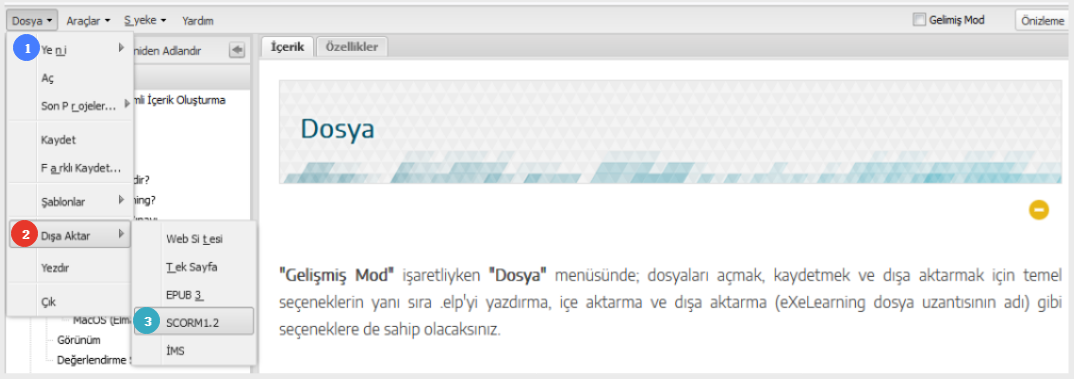
Not: Scorm paketlerinin farklı sürümleri olsa da en yaygın kullanılan sürümü 2.1’dir.
Dosyayı kaydetmek için sizden bir isim isteyecek ve Scorm paketini oluşturacaktır.
İlk aşamayı tamamladınız. Şimdi paketi Moodle’a nasıl yükleyeceğinizi görelim:
- Kurs sayfanızda düzenleme açıkken “Etkinlik ve Kaynak Ekle” sekmesinden “SCORM Paketi”ni seçin.
- Etkinliğe bir ad verin ve gerekli görüyorsanız bir açıklama girin.
- “Paket” bölümünden SCORM paketinizi yükleyin.
- İstediğiniz ayarları, özellikle de “Görünüm” ve “Denemeler Yönetimi” bölümlerini seçmek için diğer bölümleri genişletin.
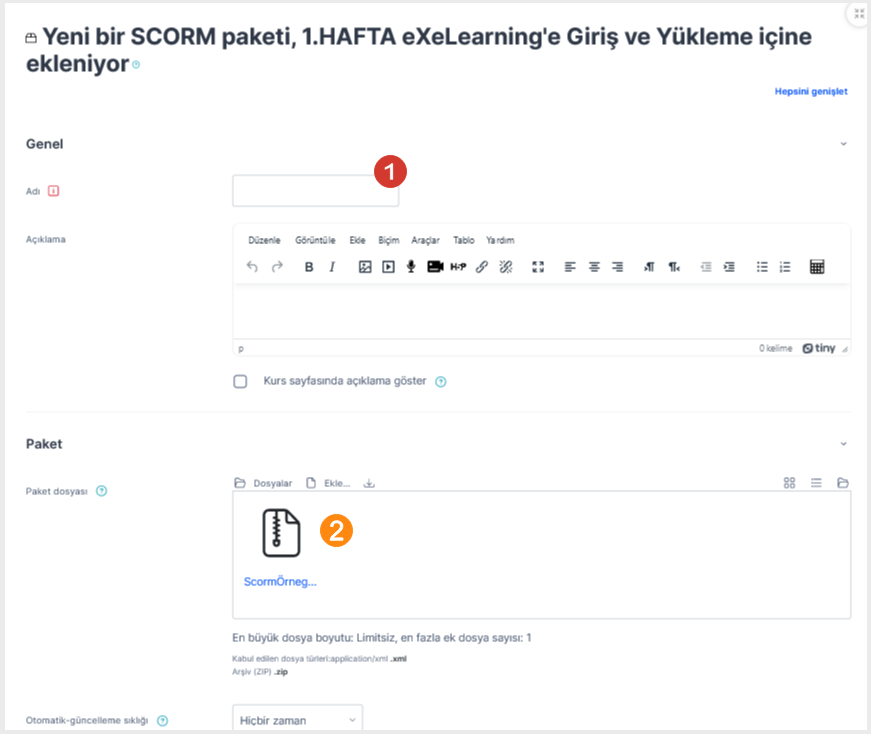
- “Denemeler Yönetimi” bölümünden öğrenenin kaç kez deneme yapabileceği ve bu denemelerde not olarak ilk, son veya en yüksek not gibi hangi puanın geçerli olacağını seçebilirsiniz. Diğer ayarları Moodle diğer etkinlikleri ile aynı şekilde yapılandırabilirsiniz.
- “Kaydet”e tıklayın ve kursa dönün.
Not: SCORM paketleri, kursu ayarlarken “Tek Etkinlik Biçimi” kurs formatı seçilerek de eklenebilir. Moodle kursunuz yalnızca SCORM paketinden oluşuyorsa ve başka aktivite yoksa bu uygundur.
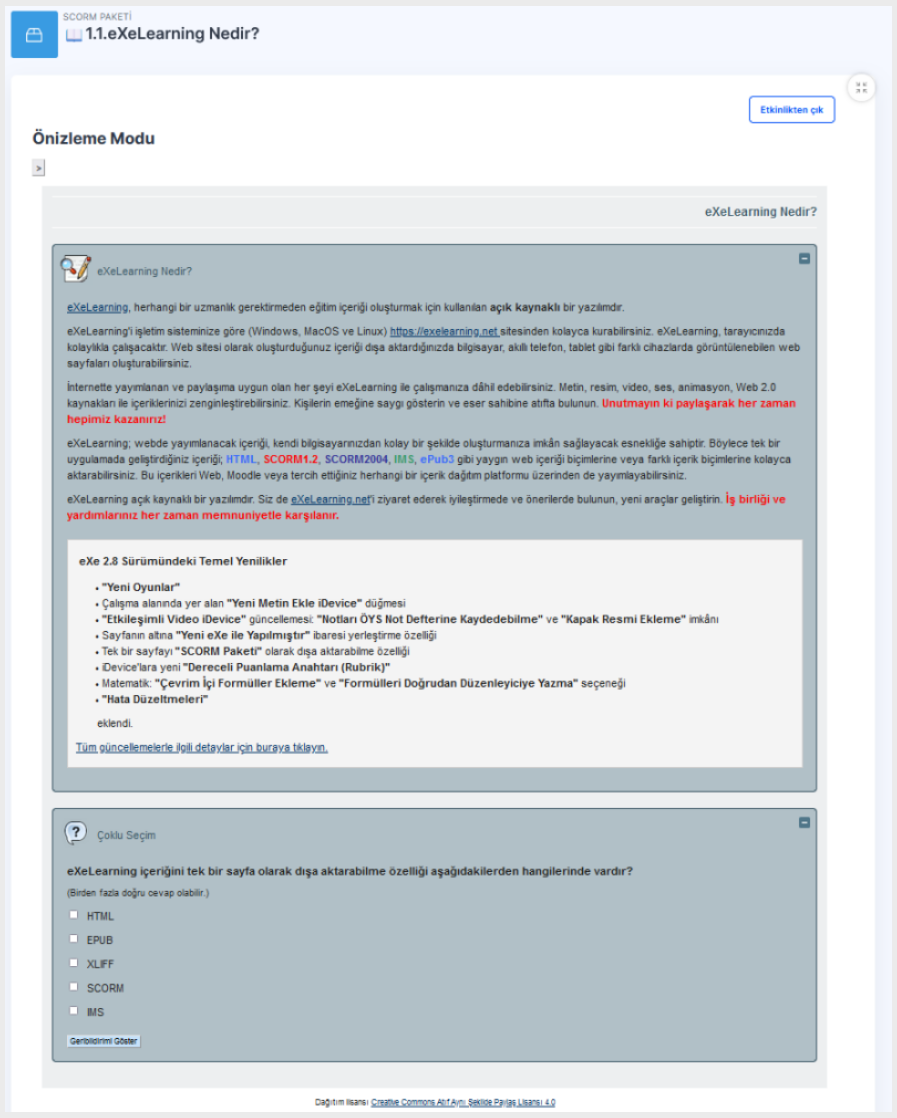
Scorm paketinizi ekledikten sonra etkinliği açarak içeriğinizi görüntüleyebilirsiniz.

